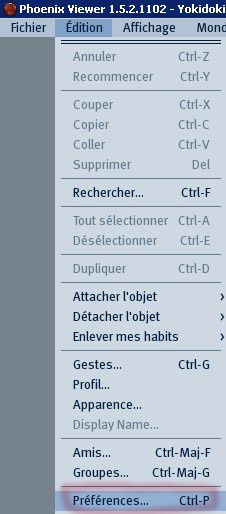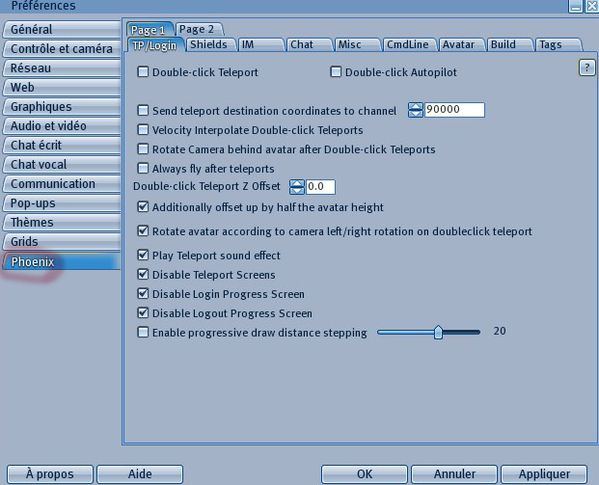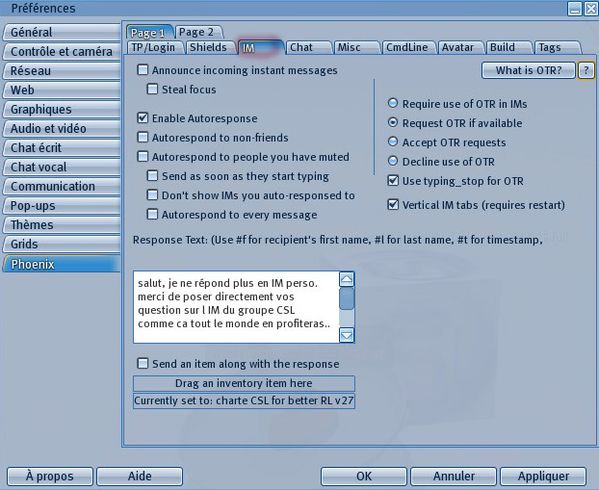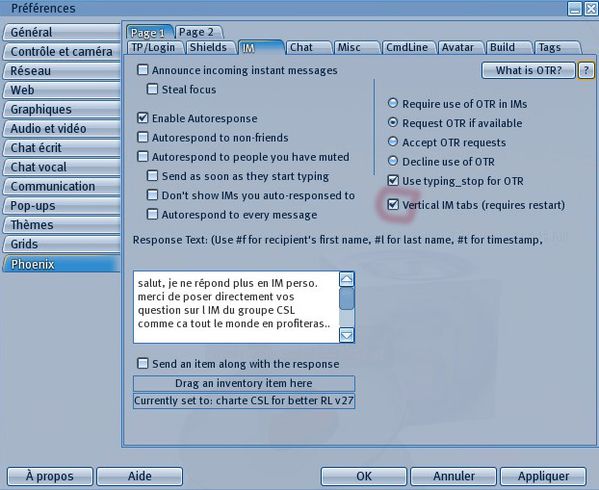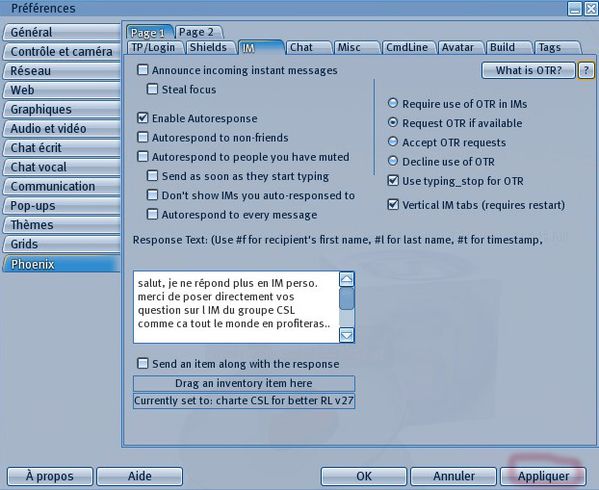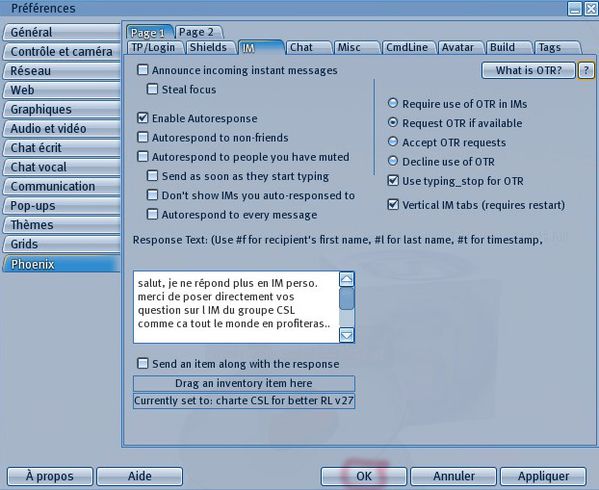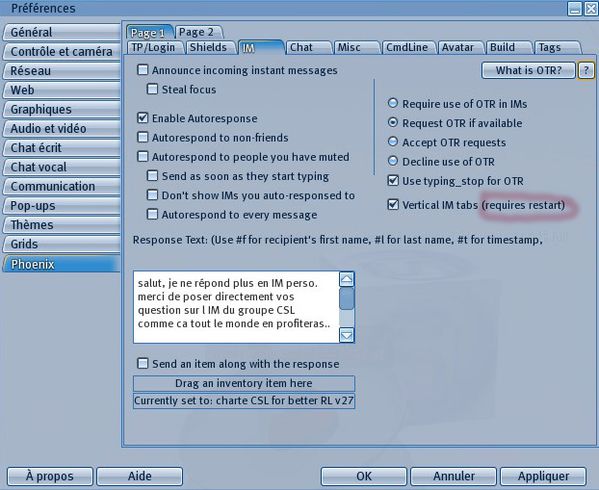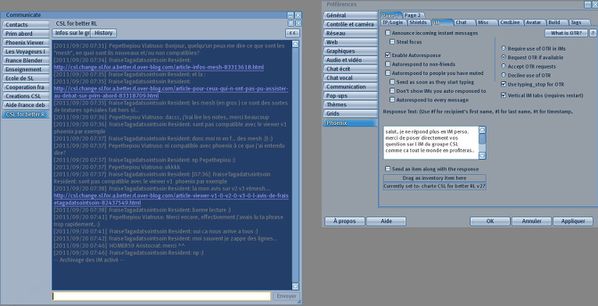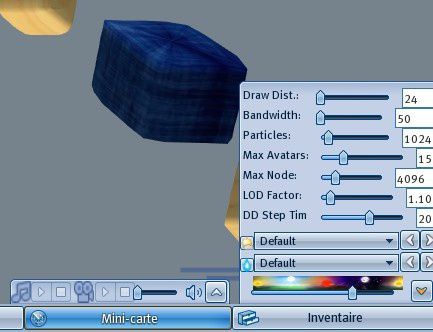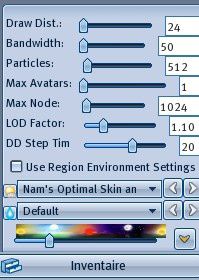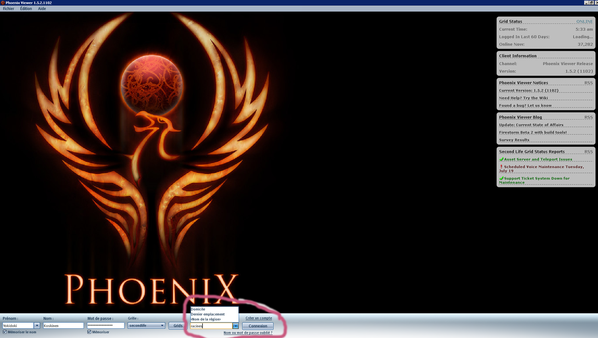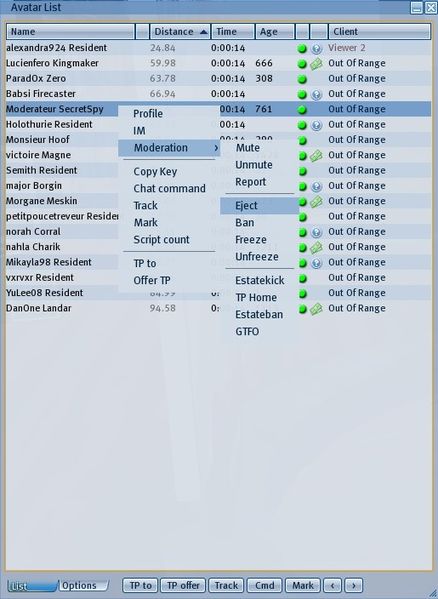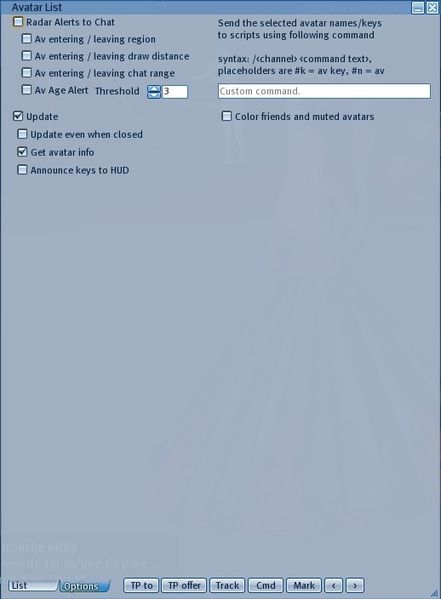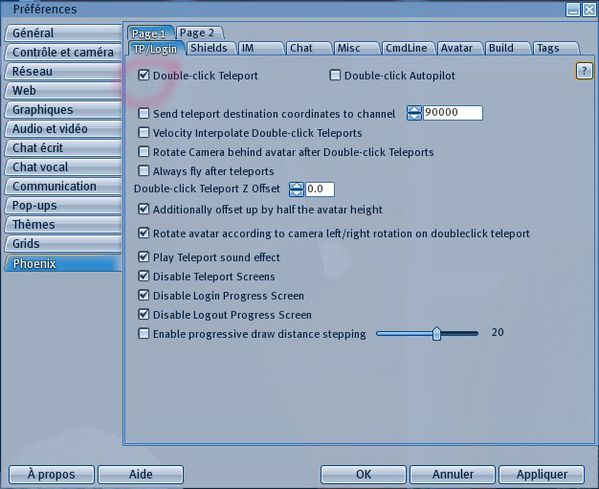Rappel:
Si vous utiliser plusieurs Viewers:
Penser à définir des emplacements différents pour chacun des Viewers
http://csl.change.sl.for.a.better.rl.over-blog.com/article-csl-le-cache-v5-81154236.html
-----------------------------------------------------------------------------------------
Pour définir un emplacement pour le cache de Phoenix:
Préférences (CTRL+P)
onglet réseaux
emplacement du cache
bouton modifier
choisir/creer un nouveau dossier vide sur son ordinateur
-----------------------------------------------------------------------------------------
Image d'exemple d'agencement de fenêtres sous Phoenix:

Sous Phoenix et les v1 TOUTES les fenêtres sont :
Agrandissables dissociables repositionnables
(comme sous windows)
Contrairement au Viewer v2.0
C’est une des raisons je pense,
Qui a fait que beaucoup d'utilisateurs utilisent Phoenix et ne sont jamais passé au
Viewer v2.0
-------------------------------------------------------------------------------------------------------------------------------------
Pour dissociés les fenêtres:
Il y a en haut à gauche de la fenêtre de l’IM: une croix, barre de réduction (comme pour les dossiers sous Windows)
Puis : Tear off

Si vous cliquez dessus et les fenêtres deviennent indépendantes
Cela permet d'avoir des fenêtres indépendantes pour le chat local et les IMs
Afin de mieux si retrouver
-------------------------------------------------------------------------------------------------------------------------------------
En bas à droite a côté du haut-parleur et au-dessus du bouton inventaire vous avez une flèche
En cliquant dessus vous avez un petit menu qui apparait:

Draw Dist
Bandwidth
Particles
Max Avatars
Max Node
LOD Factor
DD Step Tim
Puis en face des barres, puis des chiffres dans des cases blanches.
-------------------------------------------------------------------------------------------------------------------------------------
vous régler en déplacant les curseurs vers la droite ou la gauche.
En "gros":
Plus les curseurs seront vers la droite et plus cela "boufferas" de ressources sur votre ordinateur
Cela dépend de chaque ordinateur/connexion internet
C’est pourquoi je ne conseille pas de valeur
C’est à chacun de configuré comme il le souhaite, suivant ce qu'il veut obtenir
Personnellement je change la position des curseurs suivant ce que je veux obtenir suivant les circonstances
-------------------------------------------------------------------------------------------------------------------------------------
Le curseur Draw Dist règle la distance jusqu’à laquelle vous voyez autour de vous
Exemple d'utilisation du curseur Draw Dist:
Je n'ai pas besoin de voir jusques 1024 mètres tout le temps (maximum),
Mais cela peut-être utile de temps en temps:
Par exemple j’arrive sur une ile et je veux la voir en entier
J’augmente le curseur Draw Dist, puis une fois que le j’ai bien observé l’ile,
Pour éviter de crasher, je diminue le curseur Draw Dist.
-------------------------------------------------------------------------------------------------------------------------------------
Le curseur Bandwidth (bande passante) règle la vitesse à laquelle les choses charge:
Inventaire, affichage etc...
Exemple d'utilisation du curseur Bandwidth:
Je viens d'arriver quelque part:
Je trouve que c'est trop long à afficher (charger)
J’augmente le curseur Bandwidth, puis une fois que le monde autour de moi est bien visible pour éviter de crasher
Je diminue le curseur Bandwidth.
-------------------------------------------------------------------------------------------------------------------------------------
Particles: réglés le niveau d'affichage des particules
Max Avatars: réglés le nombre d'Avatars qui s'afficheront correctement à l’écran
Max Node: limite de la taille des objets qui seront affiché ou non sur le Viewer
LOD Factor: la vitesse à laquelle les objets seront affichés notamment pour les Sculpties
DD Step Tim: règle la vitesse à laquelle les images sont "rafraichies"
-------------------------------------------------------------------------------------------------------------------------------------
Pour ceux qui souhaitent plus de détails:
http://phoenixviewersupfroff.blogspot.com/2010/09/distance-progressive-daffichage.html
-------------------------------------------------------------------------------------------------------------------------------------
-------------------------------------------------------------------------------------------------------------------------------------
Utilisation du Radar:
Le Radar permet de voir les avatars qui sont sur la même ile que vous
A coter du bouton Communiquer en bas à droite:
Vous cliquez sur le bouton Radar
Une nouvelle fenêtre s'affiche:
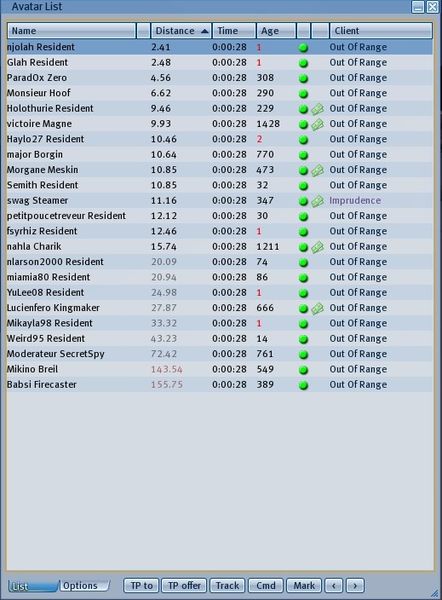
Avatar List
Avec des volets:
Name
Distance (cette fonction a tendance à ne pas afficher correctement les distances)
Time
Age
Point vert (en ligne, je pense, pas sur)
Un billet (info de paiement utilisé ou non)
Client (le Viewer utilisé)
--------------------------------------------------------------------------
Vous pouvez vous servir des boutons en bas après avoir sélectionner un avatar
Moi personnellement je fais un clic droit sur le nom de l’avatar qui m'intéresse

Puis je choisis par exemple:
TP to si je veux me Téléporter à coter de l'avatar
(Pour que ça marche il faut être sur une île ou les TP ne soient pas bloqués)
--------------------------------------------------------------------------
Avec Moderation
Vous avez un sous menu qui s'affiche:
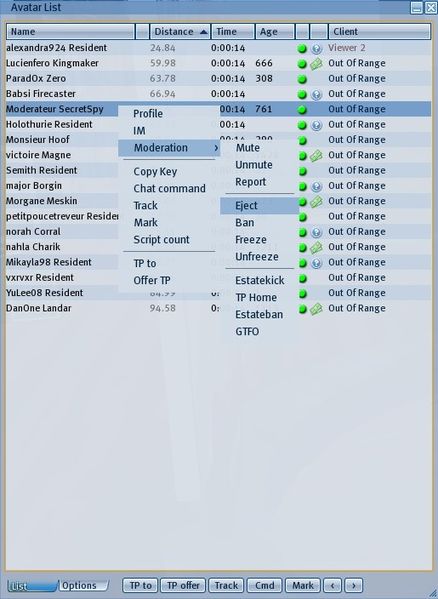
- mute
Mute / ignore l’avatar (l'avatar si il vous parle ses phrases ne vous seront plus transmises, vous ne recevrez plus les objets qu’il vous donne etc...)
-unmute = le contraire de mute
-report:
Faire un "ticket" (abuse report)
A Linden Labs à propos de cet avatar (signalé une infraction au TOS (règlement d'utilisation de Second life)
-Eject
Éjecte l'avatar de la parcelle (il faut avoir les droit dessus évidemment être propriétaire de la parcelle ou que l’on vous ais accorder les droits, a Racines tous les aidants ont les droits d'éjection)
-Ban
Banni l'avatar de la parcelle
-Freeze
Gèle l'avatar
-Unfreeze
Dégèle l'avatar
-estate kick = éjecte l'avatar de l'ile
-TP home = renvois l'avatar là où il a définit son domicile
-estateban= banni l’avatar de l'ile
-GTFO= banni ET éjecte l'avatar de l’ile en une seule fois
--------------------------------------------------------------------------
Un deuxième onglet : Options
existe avec le radar (en haut dela fenétre radar pour le selectionner)
Il est surtout utile pour les propriétaires de terrain
Qui souhaitent en savoir plus sur leurs visiteurs
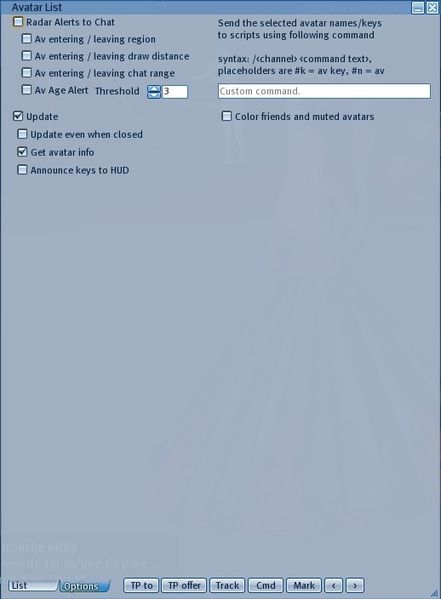
--------------------------------------------------------------------------
Savoir qui est présent dans l'IM du groupe en même temps que vous:
En haut sur la droite de la fenêtre de l'IM du groupe
Sous les croix
Il y a un bouton avec deux flèches

Vous cliquez dessus et alors s'affiche sur la droite de l’IM du groupe
La liste des personnes qui participent au chat en même temps que vous
--------------------------------------------------------------------------
Pour se téléporter en cliquant sur le sol
Onglet Phoenix/page1 TP / Login
Cocher la case:
Double-click Teleport
Puis bouton Appliquer puis bouton OK
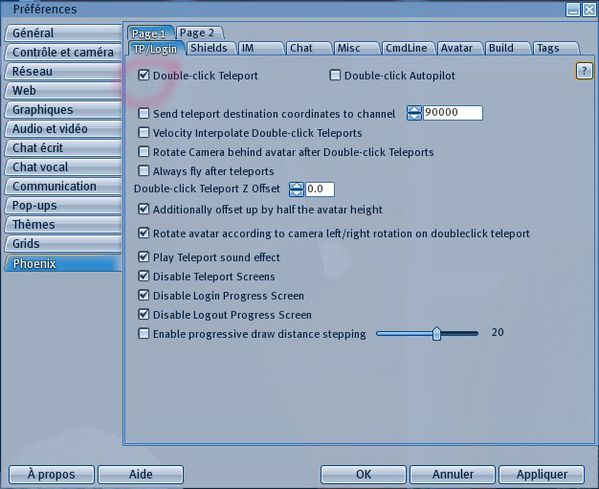
Après vous cliquer (clic gauche) sur le sol loin de vous et votre avatar se téléporteras à l’ endroit où vous avez cliqué
(Utile pour visiter des iles)
-------------------------------------------------------------------------------------------------------------------
Ne plus être dérangé par IM de groupe et ne plus recevoir les notifications de groupe:
Onglet Phoenix / sous onglet Chat
Cocher la case:
When 'Receive group notices' is disabled, disable group chat aswell

Si vous cochez cette case:
1) vous ne recevrez plus les notices du groupe et l’IM du groupe ne s’ouvrira plus automatiquement
Si vous avez décoché dans le profil du groupe:
Recevoir les notices